Arduino是制造商,业余爱好者和专业人士都可以轻松创建微控制器项目。只需要USB连接,这些设备可以通过简单易用的程序轻松编程。由于Arduino IDE提供了广泛的库,因此复杂的部件(如显示器,传感器以及软件平台(如Adafruit IO))易于使用。但什么是Arduino?
Arduino基础
Arduino的核心是整个微控制器开发板,包括USB连接,电源调节和GPIO访问,使微控制器项目变得简单。由于Arduino平台是开源的,许多不同的公司都会生产自己的Arduinos(这是他们非常具有成本效益的主要原因之一)。
Arduino Uno
Arduinos通常有GPIO接头或连接器,可以将它们连接到外部电路,这在外部电路非常有用需要使用外部电路的项目,包括按钮,LED,显示器和传感器。
除了GPIO接头或连接器,Arduinos通常还有几个安装孔,因此可以安全地拧紧电路板。在使用GPIO套接字时非常有用。 Arduinos焊接插座(例如Uno,Mega和Due),根本不需要任何焊接,因为电线很容易插入各个插座孔中。
在Arduino Uno上找到的一些标题。
Arduinos可以通过多种方式供电,包括USB连接本身,DC插孔,甚至GPIO接头本身。
Arduino Uno USB端口
Arduino Uno DC插孔
Arduino Uno power套接字
在Windows上安装Arduino IDE
在大多数操作系统上安装Arduino IDE很简单,可以从Arduino下载IDE网站。
IDE下载时,运行可执行文件并按照屏幕上的说明安装软件。安装IDE后,您应该有一个用于加载Arduino IDE的桌面图标。
此时,您需要使用USB线将Arduino Uno连接到PC。
虽然大多数现代操作系统都应识别Arduino作为串口自动某些系统可能没有。如果是这种情况,那么您需要安装可在此处找到安装说明的驱动程序。
配置Arduino IDE
加载IDE后,您将看到一个类似的窗口,如下所示。
在我们加载示例项目以测试Arduino之前,我们需要配置IDE以使用连接到计算机的Arduino。为此,请导航到工具》端口,然后查找您的Arduino的COM端口。
选择端口后,您还需要告诉IDE你正在使用什么板。由于此示例使用Arduino Uno,您需要告诉IDE您正在使用Uno。要执行此操作,请导航到工具》板,然后选择“Arduino/Genuino Uno”。
运行闪烁示例
连接Arduino并配置IDE后,我们可以加载闪烁示例闪烁Arduino上的板载LED。要加载此项目,请导航到文件》示例》 0.1Basics》闪烁。
当示例加载时(在新的IDE窗口中),您将需要首先编译代码。 Arduino是一个只能读取机器代码的小型机器,但是用IDE编写的代码是用C语言编写的。因此,为了让Arduino理解C指令,我们必须将它们转换成机器代码(这可以被认为是作为英语到法语的翻译,反之亦然)。此转换称为编译,因此要编译代码,请单击下面显示的“验证”按钮。
IDE完成编译Blink示例后,您应该会在IDE底部的输出窗口中看到类似的输出。输出窗口对于查看构建成功,错误,警告和内存使用情况非常有用。
最后一步是编写Arduino本身!为此,请单击“上传”按钮,该按钮是“验证”按钮右侧的右箭头。
Arduino的板载LED指示灯现在应该闪烁,您刚刚上传了第一个Arduino程序到Arduino Uno!
-
Arduino
+关注
关注
188文章
6468浏览量
186929
发布评论请先 登录
相关推荐
一套电源ATE自动测试系统如何完成多型号电源模块测试?

户外便携储能电源自动化测试系统高效完成电源测试

硬件测试服务项目的重要性和作用

如何将HC-SR04连接到Arduino并编写一个简单的程序来测量距离
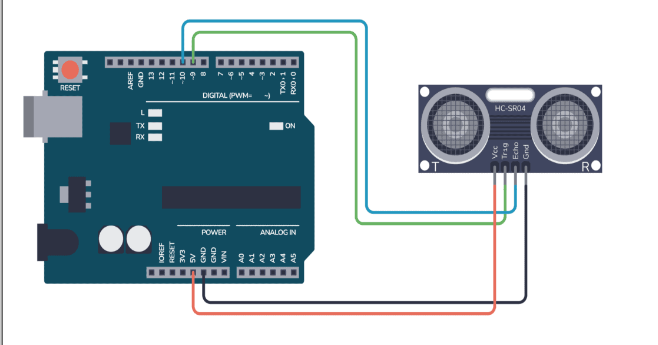




 怎样下载ArduinoIDE 并完成一个简单的测试项目
怎样下载ArduinoIDE 并完成一个简单的测试项目

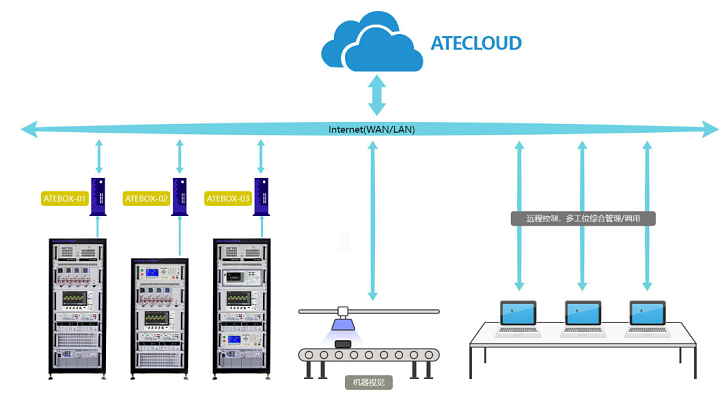

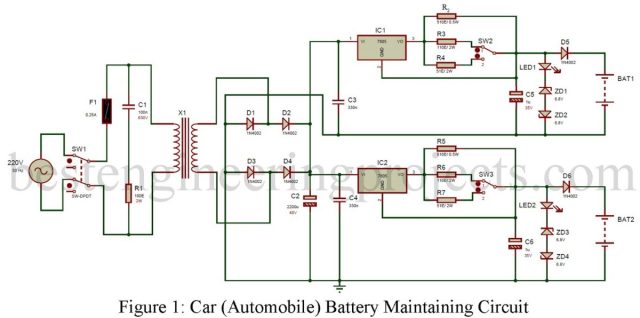
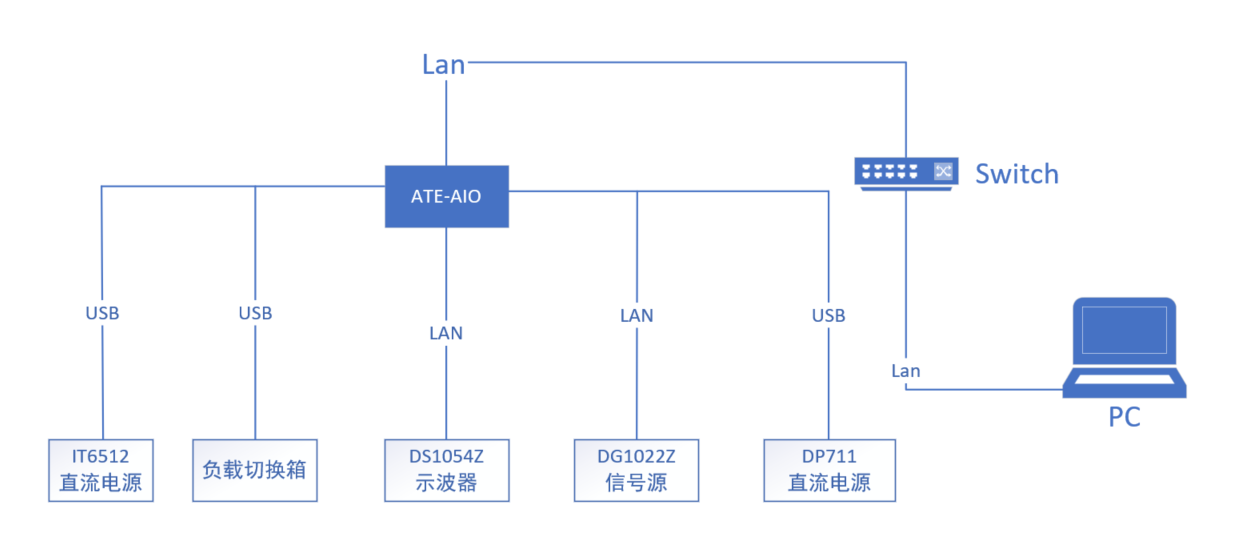










评论